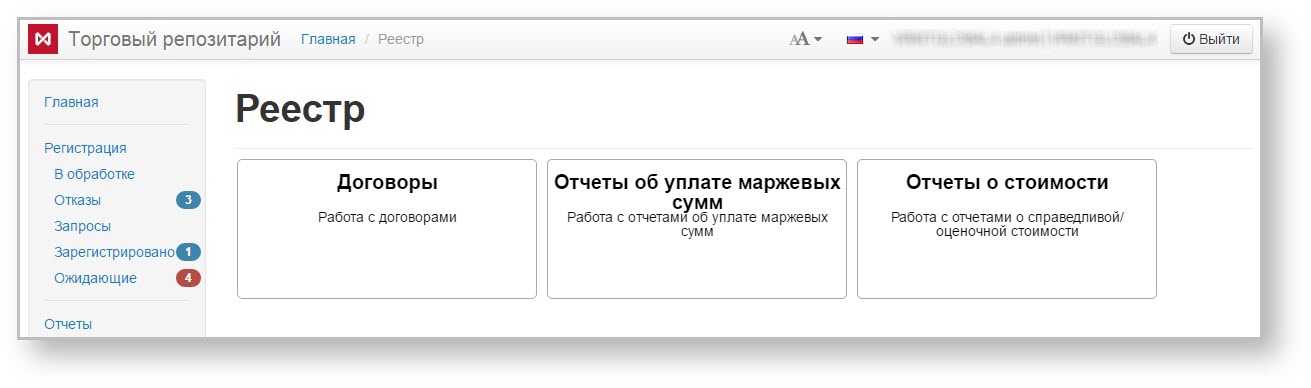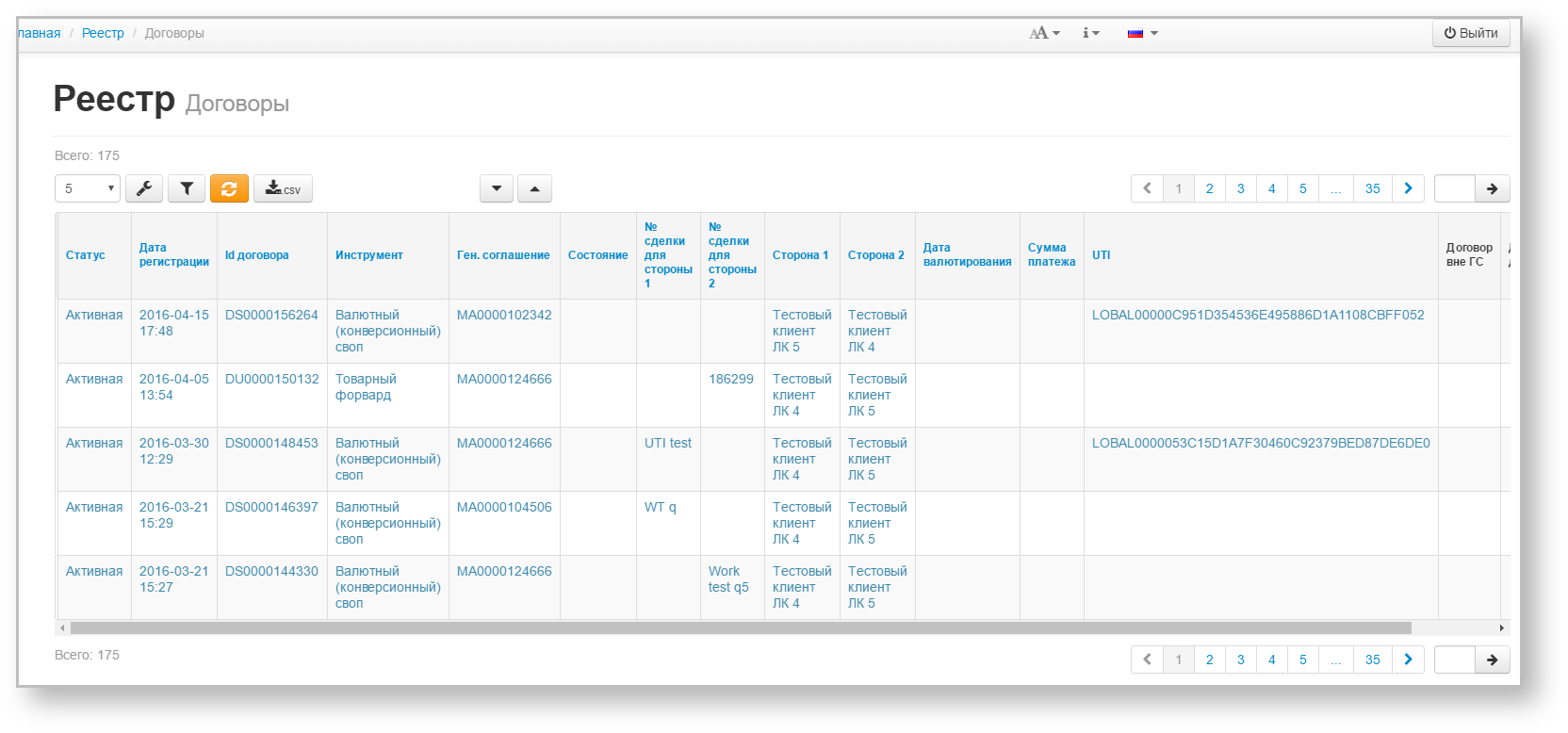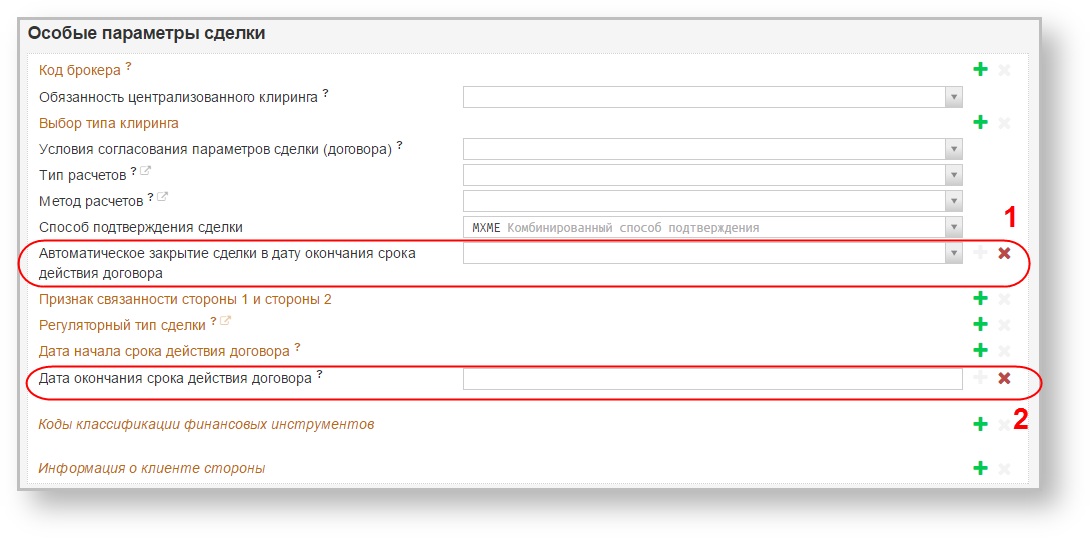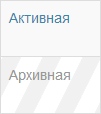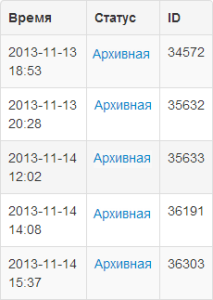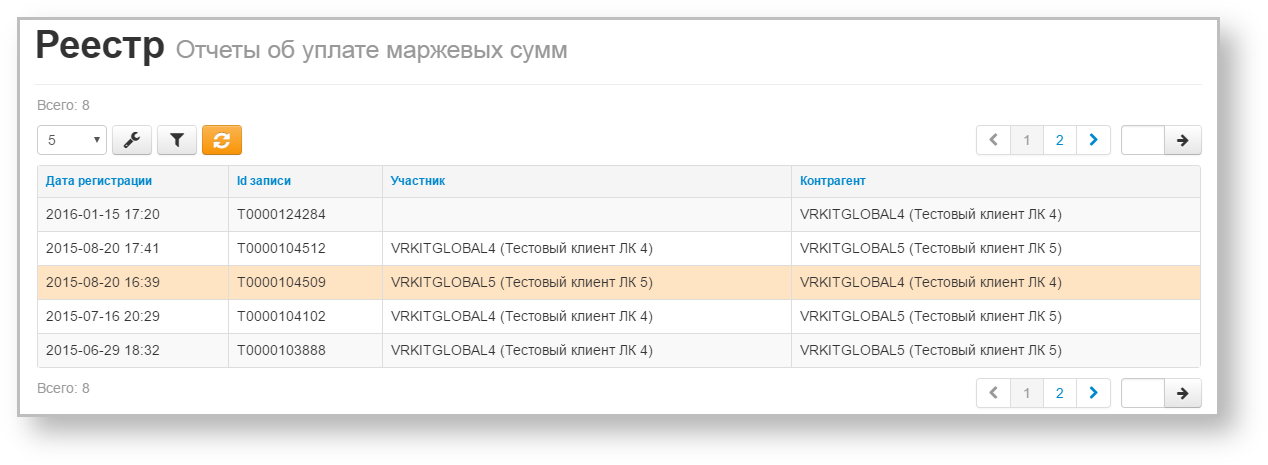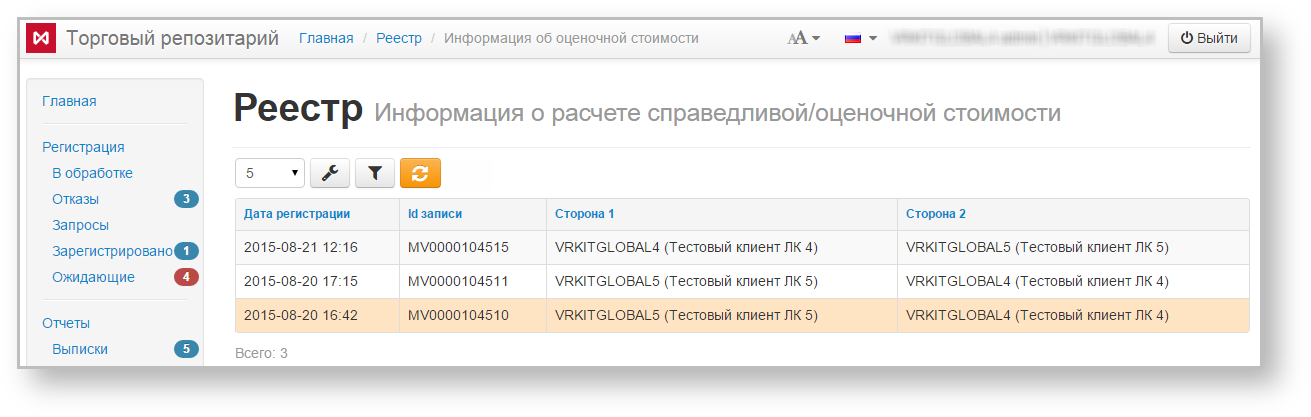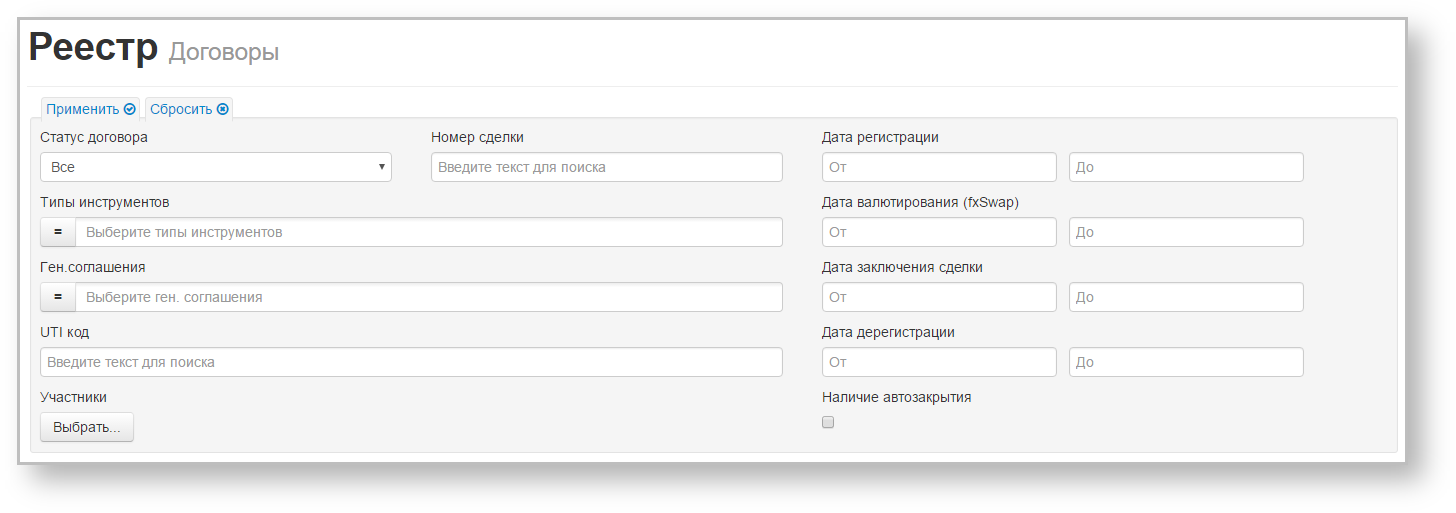Экранная форма Реестр (рис. 1) содержит информацию обо всех договорах и отчётах, зарегистрированных в репозитарии.
Рисунок 1 – форма Реестр
Содержание страницы:
Договоры
Договоры после успешной регистрации репозитарием сохраняются в реестр. Список всех зарегистрированных договоров отображается в виде таблицы (рис. 2).
Рисунок 2 – форма Договоры
В таблице 1 приведено описание полей формы Договоры.
Таблица 1 – Описание колонок формы Договоры
| Колонка | Описание |
|---|---|
| Статус | Показывает, действуют ли условия по данному договору или нет: архивная – документ не действителен, активная – документ действителен |
| Дата регистрация | Дата регистрации документа репозитарием |
| Id договора | Идентификационный номер договора, присваивается репозитарием при регистрации |
| Инструмент | Тип документа (например, сделка РЕПО) |
| Ген. соглашение | Идентификационный номер генерального соглашения, на основании которого создан договор |
| Состояние документа | Отображает, состояние документа: "О" – активен, "Т" – срок действия договора истек |
| № сделки для стороны 1 | Номер сделки, присвоенный первой стороной (используется опционально) |
| № сделки для стороны 2 | Номер сделки, присвоенный второй стороной (используется опционально) |
| Дата валютирования | Дата последнего платежа по валютному свопу |
| Сумма платежа | Сумма и валюта платежа |
| UTI | Код UTI (см. раздел Входящие/исходящие UTI) |
| Договор вне ГС | Отметка о том, что договор заключен вне ГС |
| Дата дерегистрации | Дата расторжения договора |
| Признак автозакрытия | Автоматическое закрытие сделки на дату окончания срока действия договора (указывается при создании договора, пункт 1 на рисунке ниже) |
| Дата окончания срока действия договора | Дата окончания срока действия договора (указывается при создании договора, пункт 2 на рисунке выше) |
Цвет фона ячеек столбца Статус отличается, в зависимости от типа договора: архивный (завершенный) или активный (рис. 3). Если сообщение содержит вложение, будет указана иконка .
Рисунок 3 – архивные и активные договора
Настройки отображения таблицы можно изменять (см. раздел Общие настройки).
При нажатии на строку таблицы открывается история изменений договора (рис. 4), в которой указано время, статус и идентификационный номер договора (присваивается автоматически Web-кабинетом).
Рисунок 4 – история договора
Нажатие на ссылку Активная/Архивная открывает форму просмотра договора.
Для анкет СМ082 "Агрегированный отчёт по бинарным опционам" при нажатии на ссылку открывается печатная форма сообщения. Дополнительно добавлена кнопка скачивания xml-файла анкеты .
При наведении курсора мыши на строку таблицы открывается панель инструментов. Набор инструментов зависит от прав доступа пользователя. Описание всех возможных кнопок приведено в таблице 2.
Таблица 2 – Описание инструментов
| Кнопка | Действие |
|---|---|
| Создание черновика сообщения, предзаполненного значениями из зарегистрированного договора и вызов Формы редактирования и просмотра черновика | |
Вызов формы просмотра зарегистрированного договора. Дополнительно можно просмотреть вложенный файл. При нажатии на кнопку Просмотреть, вложенный файл будет скачен на компьютер пользователя
| |
| Создание сообщения на регистрацию изменений условий зарегистрированного договора и вызов форма редактирования черновика. Кнопка доступна ИЛу, который может отчитываться по договору | |
| Регистрация изменений, которые не требует сверки | |
Создание отчёта о прекращении обслуживания договора. В качестве статуса указывается T – прекращение договора. Кнопка доступна ИЛу, который может отчитываться по договору | |
| Переоткрыть договор | |
| Создание черновика отчёта о статусе исполнения обязательств по данному договору. Кнопка доступна ИЛу, который может отчитываться по договору | |
| Сохранение записи реестра в файл XML | |
| Отметить договор как прочитанный |
Отчеты об уплате маржевых сумм
Форма содержит список отчётов об уплате маржевых сумм (СМ092), зарегистрированных в репозитарии. Данные отчёты вынесены в отдельную форму (рис. 5), так как наборы колонок в основной таблице значительно отличаются от аналогичного набора для раздела Договоры.
Рисунок 5 – экранная форма Исполнение обязательств
Таблица содержит следующую информацию об исполнении обязательств:
- Дата регистрации – дата регистрации отчета;
- Id записи – идентификационный номер сообщения, присвоенный репозитарием;
- Участник – название организации, которая выступает участником по сделке;
- Контрагент – название организации, которая выступает контрагентом по сделке.
В данной экранной форме доступны следующие инструменты работы с отчетом:
- – создание черновика отчета;
- – просмотр отчета;
- – регистрация изменений;
- – сохранение отчета в виде файла в формате XML.
Настройки отображения таблицы можно изменять (см. раздел Общие настройки).
Оценочная стоимость
Форма содержит зарегистрированную в репозитарии информацию о расчете справедливой/оценочной стоимости (СМ094) (рис. 6).
Рисунок 6 – экранная форма Исполнение обязательств
Колонки таблицы:
- Дата регистрации – дата регистрации отчета;
- Id записи – идентификационный номер сообщения, присвоенный репозитарием;
- Сторона 1 – название организации, которая выступает участником по сделке;
- Сторона 2 – название организации, которая выступает контрагентом по сделке.
В данной экранной форме доступны следующие инструменты работы с отчетом:
- – создание черновика отчета;
- – просмотр отчета;
- – регистрация изменений;
- – сохранение отчета в виде файла в формате XML.
Настройки отображения таблицы можно изменять (см. раздел Общие настройки).
Фильтрация
Для раздела реестр применимы настройки фильтрации по:
Рисунок 7 – фильтрация
- статусу договоров;
- номеру сделки;
- по инструментам;
- набору генеральных соглашений;
- по UTI коду;
- набору участников;
- по датам:
- регистрации договора;
- валютирования договора;
- заключения сделки;
- дате дерегистрации;
- наличие автозакрытия (автоматическое закрытие сделки на дату окончания срока действия договора).
Рисунок 8 – параметры автозакрытия договора
Принцип фильтрации данных в таблице описан в разделе Настройка фильтров.